PT-P950NW
Vanliga frågor & felsökning |
Använda kabeletikettverktyget
Start kabel etikett verktyg
skapa en kabel etikett
språkanpassat
kabel Wrap
Cable Flag
Patch Panel
Punch-down Block
PVC Tube (endast för E800T/E800TK/E850TKW)
värme krympbar rör
numrering funktion (serienummer) utskrift
utskrift med kabel etikett verktyg
överföra mallar från kabel etikett verktyg till skrivaren (för E800T/E800TK/E850TKW/P900W/P950NW)
Först måste du installera skrivardrivrutinen och andra program på datorn.
Installationsanvisningar finns i Installera programvaran.
Om du vill hämta kabelmärkningsverktyget individuellt går du till sidan [Downloads].
Startar kabelmärkningsverktyget
-
Starta verktyget Kabelmärkning.
-
För Windows 10:
På Start-knappen (välj [alla appar] och) klickar du på [Kabeletikettverktyg 1.0] under [Brother P-touch] eller dubbelklickar på [Kabeletikettverktyg 1.0] på skrivbordet.
-
För Windows 8/Windows 8.1:
Klicka på [Cable Label Tool 1.0] på skärmen [Apps] eller dubbelklicka på [Cable Label Tool 1.0] på skrivbordet.
-
För Windows 7/Windows Vista:
På Start-knappen klickar du på [alla program] - [Brother P-touch] - [Kabeletikettverktyg 1.0].
-
För Windows 10:
-
Klicka på knappen för den kabeletiketttyp du vill använda.
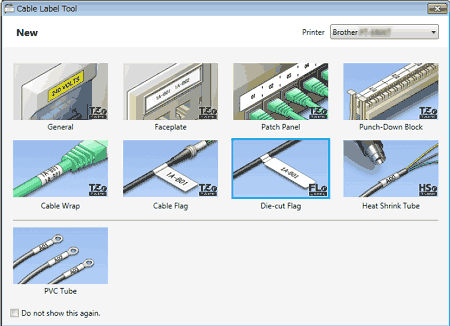
Etiketter av
den här typen kan användas för att identifiera olika plattor.
Textblock är jämnt fördelade på varje etikett.
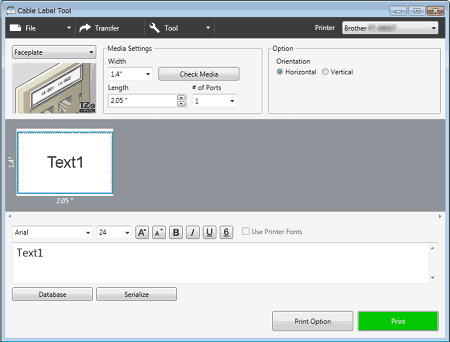
Kabeletiketter
av den här typen kan lindas runt en kabel eller tråd.
Texten roteras 90° moturs och skrivs ut.
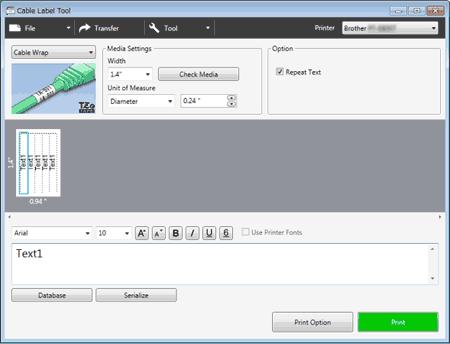
När du använder flexibelt ID-band:
- Vi rekommenderar att du använder flexibel ID-tejp för etiketterna ”Cable Wrap” och ”Cable Flag”.
- Etiketter som är gjorda med flexibelt ID-band är inte avsedda att användas som elektrisk isolering.
- När etiketter lindas runt cylindriska föremål ska objektets diameter (1) vara minst 3 mm.
-
Etikettens eller etikettens överlappande (2) ändar ska vara minst 5 mm.
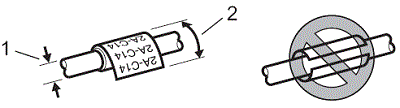
Kabelflaggatiketter
av denna typ kan lindas runt en kabel eller tråd, och båda ändarna av etiketten sitter ihop för att bilda en flagga.
Texten på flaggetiketter skrivs ut på båda ändarna av etiketten, vilket lämnar ett tomt utrymme i mitten som sveper runt kabeln.
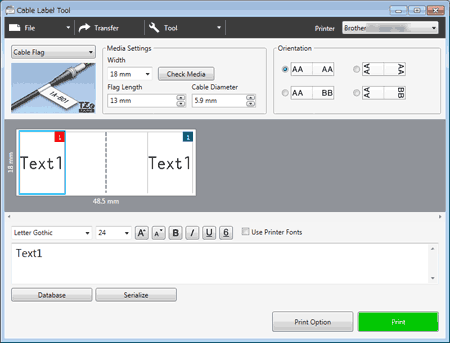
-
Flaggans längd (1) ska vara minst 5 mm.
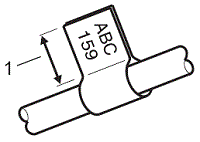
-
Riktning
Horisontellt
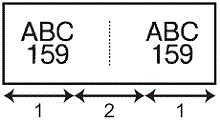
Vertikal
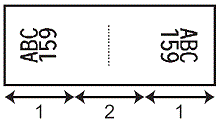 1 flaggans längd2 Kabelomkrets
1 flaggans längd2 Kabelomkrets
- Vi rekommenderar att du använder flexibel ID-tejp för ”Cable Flag”-etiketter.
- Etiketter som är gjorda med flexibelt ID-band är inte avsedda att användas som elektrisk isolering.
Etiketter av den här typen kan
användas för att identifiera olika typer av paneler.
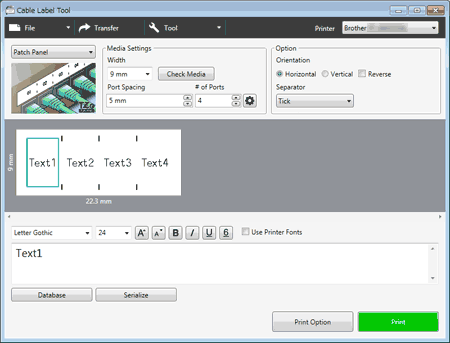
Stansar-ner blocketiketter
av denna typ kan användas för att identifiera en typ av elektrisk anslutning, som ofta används i telefoni. Du kan ange upp till åtta rader för varje block på en enda etikett.
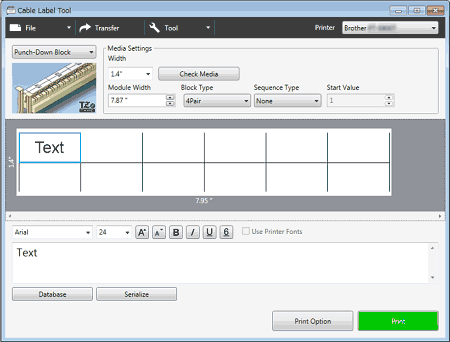
PVC-rör (endast för E800T/E800TK/E850TKW)
av denna typ kan användas för att identifiera eller isolera kablar eller för att skydda dem från värme.
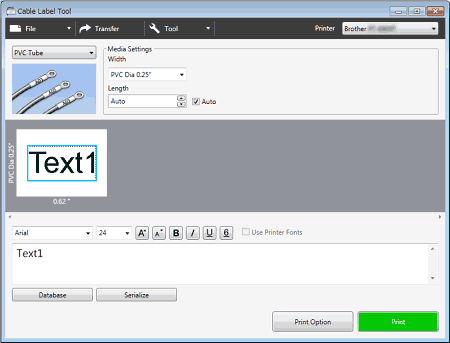
Värmekrympbara rör
av denna typ kan värmas för att krympa dem för att passa kablar. Använd HSE-tubkassetter för den här typen av användning.
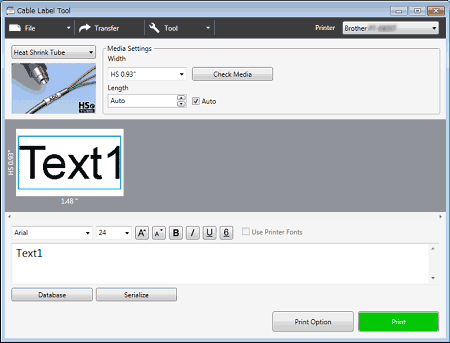
Numreringsfunktion (serienummer) skriva ut
du kan skapa numeriskt serialiserade etiketter.
- Markera den text som du vill serialisera.
-
Tryck på [serialisera].
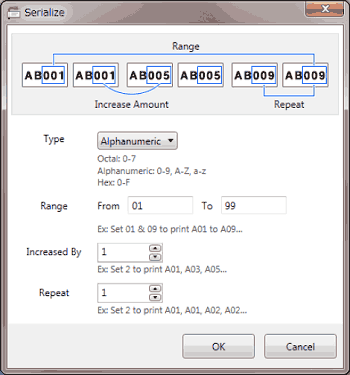
- Ange inställningarna med hjälp av skärmbilden som exempel.
Skriva ut med Kabeletikettverktyget
du kan skriva ut genom att välja [Skrivut ] på menyn [Arkiv] eller genom att klicka på ikonen [Skrivut ]. (Konfigurera utskriftsinställningarna på skärmen [Skrivut ] före utskrift.)
Överföra mallar från kabeletikettverktyget till skrivaren (endast för E800T/E800TK/E850TKW/P900W/P950NW)
med hjälp av överföringsfunktionen kan du överföra en mall eller en mall med en databas till skrivaren utan att använda P-touch Transfer Manager.
Film: Så här använder du Cable Label Tool
(den här filmen är skapad med PT-E850TKW.)
|
|||||||||||
*videoklippet strömmas från YouTube.
